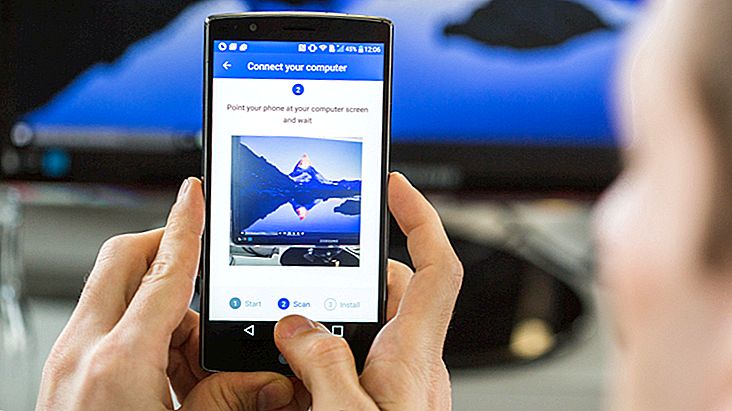10 Windows 10 aplikacija za instalaciju na vašem novom računalu
Iako Windows 10 već ima oko godinu i pol na tržištu, Windows 7 je dugo ostao popularan, usprkos starijem dobu. Zbog toga mnogi još uvijek prelaze na trenutni Microsoftov sustav. Iako prijelaz s Windows 7 ili 8.1 na 10 od srpnja 2016. više nije besplatan, nova Windows računala i prijenosna računala prodaju se s trenutnim sustavom. Ako ste jedan od tih ljudi, sada možete koristiti Windows Store za preuzimanje novih aplikacija za Windows 10. Provjerite prvih 10 koje smo izabrali za početak!
Savjet: Ovdje se zaustavlja, ali je korisnik Mac računala? Zatim pogledajte 20 osnovnih programa za svoj novi Mac!
1. LightShot
Jedno od najboljih proširenja preglednika za snimke zaslona - stavljamo ga kao jedno od svojih najdražih proširenja za Google Chrome - proširilo se na Windows 10. LightShot za radnu površinu funkcionira baš kao i proširenje, ali ovaj put može snimiti zaslon bilo kojeg programa ili radne površine, a ne samo na preglednik.
Osim toga, njegova je funkcionalnost ista: pritisnite Print Screen i možete odabrati koji dio zaslona ćete spremiti, unoseći male promjene poput dodavanja strelica i teksta, spremanja na računalo ili dijeljenja, između ostalog. Kliknite vezu kako biste saznali više o LightShot-u.
2. Wunderlist
Aplikacija za produktivnost koja korisniku omogućuje izradu popisa obveza. Jedan od glavnih suparnika Todoista, Wunderlist vam omogućuje da kreirate svoje popise i dijelite ih s obitelji ili suradnicima, kao i na način da delegirate i dodijelite zadatke ljudima koji rade s vama. Možete uključiti napomene i priložiti PDF datoteke ili fotografije. Wunderlist možete preuzeti iz Windows Store-a.
3. Opera
Windows 10 je konačno napustio Internet Explorer i evoluirao svoj preglednik, koji se danas zove Microsoft Edge. Iako su okretni i općenito dobar preglednik, neke funkcije i dalje nedostaju kako bi bile privlačnije. Stoga vam preporučujemo da za svoj svakodnevni život koristite drugi web preglednik.
Unatoč popularnosti Chromea i Firefoxa, trenutno preporučujemo Opera jer ima najmanje pogrešaka u njezinoj upotrebi i omogućava vam korištenje većine Chromeovih proširenja putem Download Chrome Extension. Za više razloga zašto imamo Opera kao omiljeni preglednik, provjerite ovaj tekst s 10 razloga kako biste ga bez oklijevanja postavili na svoje računalo! Opera se može preuzeti putem veze.
4. Franz

Franz je skupljač glasnika koji na jednom mjestu olakšava upotrebu aplikacija poput WhatsAppa, Telegrama i Skypea. Nakon instalacije jednostavno odaberite usluge koje želite uključiti i izvršite odgovarajući postupak prijave - na primjer, u WhatsApp-u, samo otvorite web-verziju - i možete je koristiti.
Neke od njih možete ostaviti i invalidima ako više ne želite raditi ili igrati otvoreno za svoje doba dana. Pogledajte naš tekst o tome kako koristiti Franz i preuzeti ga klikom na vezu.
5. Minecraft: Windows 10 izdanje
Minecraft fenomen dobio je ažuriranu verziju među Windows 10 aplikacijama, besplatan za one koji već imaju originalnu verziju igre. Na internetu ne nedostaje sadržaja o igri, posebno YouTubeu, što vam omogućava da naučite bilo što u jednoj od najpopularnijih igara koje su ikada stvorene. Ova je verzija nedavno dobila The End, svijet u kojem živi kralj Zmaj Ender.
Igra se trenutno prodaje u Windows trgovini, a košta 34, 50 USD. Za nekoliko dana vratit će se prvotnoj cijeni od 93, 90 dolara. Više o igri potražite na njezinoj stranici Windows Store.

6. Netflix
Netflix je posvuda. Najraširenija internetska TV usluga na svijetu dostupna je i kao jedna od Windows 10 aplikacija u Microsoftovoj trgovini.
Njegovo je djelovanje slično onome u ostalim verzijama: samo unesite svoju prijavu i račun, odaberite omiljenu seriju ili film i igrajte, bez daljnjeg divljenja. Međutim, samo mobilne verzije imaju mogućnost preuzimanja programa za gledanje izvan mreže. Kliknite vezu za preuzimanje aplikacije Netflix u sustavu Windows 10.
7. Pleks
Plex namijenjen organiziranju fotografija, glazbe i videozapisa na računalu, Plex je jedna od Windows 10 aplikacija za one koji vole organizirati albume sa fotografijama na svom računalu. Stavljajući svoj medij na organiziraniji način, svaki medij možete kategorizirati po želji, dodavati opise i stvari poput naslovnica za pjesme.
Također pretvara bilo koji medij u format koji se može čitati na bilo kojem uređaju. Više mogućnosti o Plexu potražite na njegovoj stranici Windows Store.
8. Zapovjednik Ratova zvijezda
Igra mobilne filmove popularne filmske franšize sada se može igrati na računalu putem trgovine aplikacija Windows 10. Zapovjednik Star Wars pozicionirao vas je kao zapovjednika plaćeničke vojne baze koja se mora odlučiti pridružiti Inspiriranom ustanku ili Carstvu. u klasičnoj trilogiji.

Igra se i dalje stalno ažurira, sada sadržajem nadahnutim nedavno objavljenim Rogue One: A Star Wars Story. Pogledajte više besplatne igre putem veze i provjerite našu recenziju.
9. OneNote
Posvećen da nudi bolji način za pohranu bilješki od klasične Windows prijenosne bilježnice, OneNote je dobar način za pohranu drugih podataka osim teksta, poput veza i slika. Jedna od njegovih glavnih prednosti je to što možete provjeriti svoje bilješke na bilo kojem uređaju jer on ima i mobilne verzije i sprema vaše tekstove u oblak.
Kliknite vezu da biste saznali više o OneNoteu da biste saznali kako voditi bilješke u sustavu Windows 10.
10. pare
Ako ste ljubitelj igara, možete preuzeti aplikaciju iz Steam-a, najveće svjetske trgovine digitalnih računalnih igara. Prodajna platforma ima glavna izdanja na tržištu, kao i neovisne igre, prilagođene svim ukusima. Ima svakodnevne promocije i nije neuobičajeno vidjeti, primjerice, skupe igre po pola cijene. Preuzmite Steam s njihove web stranice.

Pročitajte i: 8 najboljih aplikacija (besplatno) za snimanje zaslona računala
Koje programe Windows 10 trenutno koristite?
Koristite li već neku od ovih aplikacija u svom svakodnevnom životu? Je li vaša omiljena aplikacija izostavljena? Jeste li znali da Windows 10 ima neke izvorne značajke koje vam onemogućavaju instaliranje aplikacija i softvera? Na primjer, pogledajte naš članak i naučite kako koristiti snimku zaslona Windows 10!